毕业论文WORD格式设置图文教程
毕业论文是对大学学习的一份总结,都希望为自己的大学生活画上完美的句号,提交一份优秀的毕业论文。一份优秀的毕业论文是以规范的格式为前提的,所以在编写论文时,需要先按照学校的规定为论文设定格式 。
自定义格式样式
一般,学校会对论文的字体大小、样式等格式进行统一规定,学生需要根据学校的规定,设置论文的排版格式。所以,编写完论文时,需要先自定义格式样式。
1、在“开始”选项卡的“样式”选项组中,单击对话框启动器按钮。
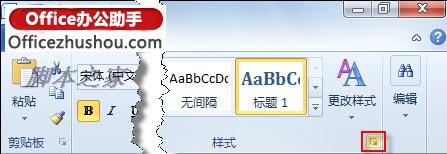
2、在随即打开的“样式”任务窗格中,单击【新建样式】按钮。
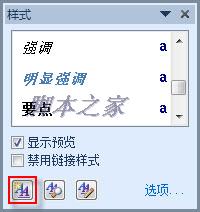
3、在随即打开的“根据格式设置创建新样式”对话框中,根据学校规定的样式进行设置,如,在“名称”文本框中输入标题名称,将“样式类型”、“样式基准”和“后续段落样式”分别设置为“段落”、“标题1”以及“正文”等,并设置字体、字号及颜色等。
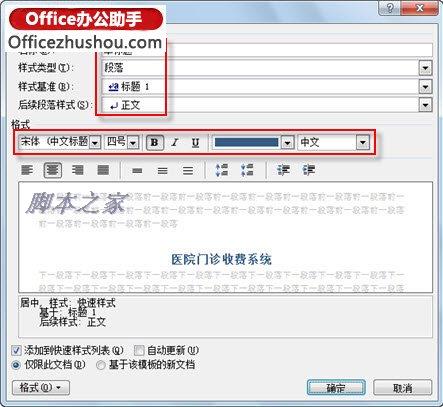
4、单击【格式】按钮,在随即打开的下拉列表中单击“段落”选项。
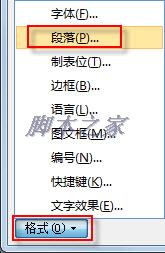
5、在随即打开的“段落”对话框中,在“缩进和间距”选项卡的“常规”区域中将“对齐方式”和“大纲级别”分别设置为“居中”和“1级”,在“间距”区域,将“行距”及“设置值”分别设置为“多倍行距”和“1.25”。设置完成后,单击【确定】按钮,关闭“段落”对话框。
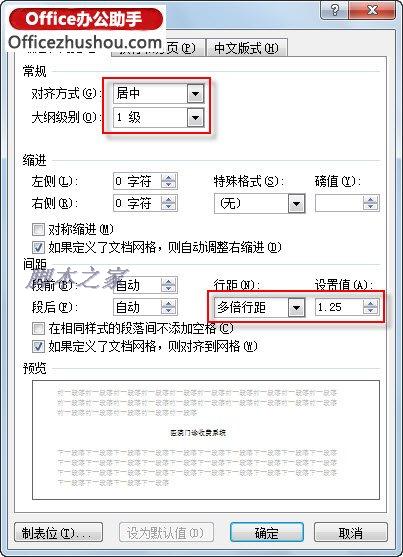
6、返回到“根据格式设置创建新样式”对话框中后,单击【确定】按钮,一个新的格式样式创建成功。
相似操作,可以继续根据学校要求创建其他格式样式。自己创建的格式样式,均会显示在“样式”任务窗格中。
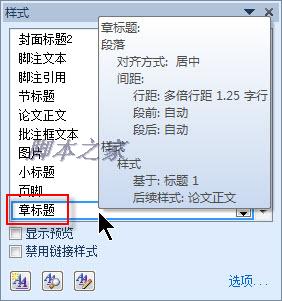
应用格式
1、将学校规定的论文格式都设定为Word文档中的样式后,只需在“样式”任务窗格中轻松单击,就可以将自定义的这些样式快速应用到相应的文本段落中。

推荐系统
番茄花园 Windows 10 极速企业版 版本1903 2022年7月(32位) ISO镜像快速下载
语言:中文版系统大小:3.98GB系统类型:Win10番茄花园 Windows 10 32位极速企业版 v2022年7月 一、系统主要特点: 使用微软Win10正式发布的企业TLSB版制作; 安装过程全自动无人值守,无需输入序列号,全自动设置; 安装完成后使用Administrator账户直接登录系统,无需手动设置账号。 安装过程中自动激活
新萝卜家园电脑城专用系统 Windows10 x86 企业版 版本1507 2022年7月(32位) ISO镜像高速下载
语言:中文版系统大小:3.98GB系统类型:Win10新萝卜家园电脑城专用系统 Windows10 x86企业版 2022年7月 一、系统主要特点: 使用微软Win10正式发布的企业TLSB版制作; 安装过程全自动无人值守,无需输入序列号,全自动设置; 安装完成后使用Administrator账户直接登录系统,无需手动设置账号。 安装过程
笔记本&台式机专用系统 Windows10 企业版 版本1903 2022年7月(32位) ISO镜像快速下载
语言:中文版系统大小:3.98GB系统类型:Win10笔记本台式机专用系统 Windows 10 32位企业版 v2022年7月 一、系统主要特点: 使用微软Win10正式发布的企业TLSB版制作; 安装过程全自动无人值守,无需输入序列号,全自动设置; 安装完成后使用Administrator账户直接登录系统,无需手动设置账号。 安装过
笔记本&台式机专用系统 Windows10 企业版 版本1903 2022年7月(64位) 提供下载
语言:中文版系统大小:3.98GB系统类型:Win10笔记本台式机专用系统 Windows10 64专业版 v2022年7月 一、系统主要特点: 使用微软Win10正式发布的专业版制作; 安装过程全自动无人值守,无需输入序列号,全自动设置; 安装完成后使用Administrator账户直接登录系统,无需手动设置账号。 安装过程中自动
雨林木风 Windows10 x64 企业装机版 版本1903 2022年7月(64位) ISO镜像高速下载
语言:中文版系统大小:3.98GB系统类型:Win10新雨林木风 Windows10 x64 企业装机版 2022年7月 一、系统主要特点: 使用微软Win10正式发布的企业TLSB版制作; 安装过程全自动无人值守,无需输入序列号,全自动设置; 安装完成后使用Administrator账户直接登录系统,无需手动设置账号。 安装过程中自动激活
深度技术 Windows 10 x64 企业版 电脑城装机版 版本1903 2022年7月(64位) 高速下载
语言:中文版系统大小:3.98GB系统类型:Win10深度技术 Windows 10 x64 企业TLSB 电脑城装机版2022年7月 一、系统主要特点: 使用微软Win10正式发布的企业TLSB版制作; 安装过程全自动无人值守,无需输入序列号,全自动设置; 安装完成后使用Administrator账户直接登录系统,无需手动设置账号。 安装过程
电脑公司 装机专用系统Windows10 x64 企业版2022年7月(64位) ISO镜像高速下载
语言:中文版系统大小:3.98GB系统类型:Win10电脑公司 装机专用系统 Windows10 x64 企业TLSB版2022年7月一、系统主要特点: 使用微软Win10正式发布的企业TLSB版制作; 安装过程全自动无人值守,无需输入序列号,全自动设置; 安装完成后使用Administrator账户直接登录系统,无需手动设置账号。 安装过
新雨林木风 Windows10 x86 企业装机版2022年7月(32位) ISO镜像高速下载
语言:中文版系统大小:3.15GB系统类型:Win10新雨林木风 Windows10 x86 专业版 2022年7月 一、系统主要特点: 使用微软Win10正式发布的专业版制作; 安装过程全自动无人值守,无需输入序列号,全自动设置; 安装完成后使用Administrator账户直接登录系统,无需手动设置账号。 安装过程中自动激活系统,无
相关文章
- Excel2010中COUNTIFS函数详细讲解
- 在Word中如何输入西格码符号∑
- word里怎么画线 几种在Word里画线方法
- PPT怎么制作Win8风格的圆环形数据?
- 如何使用WP8.1远程桌面连接局域网中的Win8.1电脑
- Win8系统左撇子如何设置用左手使用鼠标?
- 驱动人生5 轻松一键 让Win8驱动变得简单
- 一个命令解决Win8.1中IE11及其他浏览器不能上网问题
- 开启IE10硬件加速(兼容Win8)释放电脑潜能
- win8系统IE10无法安装支付宝插件导致淘宝帐号不能登录
- win8迅雷看看字幕文件在哪?win8迅雷看看字幕文件存放位置介绍
- Win8系统2010版制作PPT播放推进?
- WinNTsetup安装Win8系统图文使用教程
- Win8中VLC Media Player总是弹出Crash Reporting提示的解决办法
热门系统
- 1华硕笔记本&台式机专用系统 GhostWin7 32位正式旗舰版2018年8月(32位)ISO镜像下载
- 2雨林木风 Ghost Win7 SP1 装机版 2020年4月(32位) 提供下载
- 3深度技术 Windows 10 x86 企业版 电脑城装机版2018年10月(32位) ISO镜像免费下载
- 4电脑公司 装机专用系统Windows10 x86喜迎国庆 企业版2020年10月(32位) ISO镜像快速下载
- 5深度技术 Windows 10 x86 企业版 六一节 电脑城装机版 版本1903 2022年6月(32位) ISO镜像免费下载
- 6深度技术 Windows 10 x64 企业版 电脑城装机版2021年1月(64位) 高速下载
- 7新萝卜家园电脑城专用系统 Windows10 x64 企业版2019年10月(64位) ISO镜像免费下载
- 8新萝卜家园 GhostWin7 SP1 最新电脑城极速装机版2018年8月(32位)ISO镜像下载
- 9电脑公司Ghost Win8.1 x32 精选纯净版2022年5月(免激活) ISO镜像高速下载
- 10新萝卜家园Ghost Win8.1 X32 最新纯净版2018年05(自动激活) ISO镜像免费下载
热门文章
- 1华为手环6pro有游泳功能吗-支持游泳模式吗
- 2重装上阵新赛季有哪些重型武器_重装上阵新赛季重型武器列表
- 3使用win7中本地搜索功能时四个技巧快速找到文件的操作方如何用win7的搜索功能法
- 4premiere怎么更改素材序列? premiere更改序列设置的方法
- 5天天酷跑布鲁与冰原狼仔哪一个好 布鲁好还是冰原狼仔好
- 6斐讯k1路由器刷Breed BootLoader(不死UBoot)教程
- 7路由器密码忘了怎么办 无线路由器登陆密码忘了解决方法【详解】
- 8战双帕弥什超频晶币极如何获得_战双帕弥什超频晶币极获得方法
- 9安全事件应急响应工具箱
- 10如何重装系统(安装系统)win7,本文教您如何迅速重装win7系统
常用系统
- 1番茄花园Ghost Win8.1 (X32) 中秋特别 纯净版2021年9月(免激活) ISO镜像免费下载
- 2电脑公司Ghost Win7 x64 Sp1新春特别 装机万能版2022年2月(64位) ISO镜像免费下载
- 3笔记本&台式机专用系统 Windows10 企业版 2019年12月(64位) 提供下载
- 4电脑公司Ghost Win8.1 X64位 纯净版2020年11月(自动激活) ISO镜像快速下载
- 5深度技术 Ghost Win7 x64 Sp1 电脑城纯净版2022年6月(64位) ISO镜像高速下载
- 6电脑公司 装机专用系统Windows10 x64 企业版2022年3月(64位) ISO镜像高速下载
- 7雨林木风系统 Ghost XP SP3 喜迎国庆 装机版 YN2021年10月 ISO镜像高速下载
- 8深度技术 Windows 10 x64 企业版 电脑城装机版 版本1903 2022年5月(64位) 高速下载
- 9电脑公司Ghost Win8.1 X64位 新春特别 纯净版2022年2月(自动激活) ISO镜像快速下载
- 10电脑公司Ghost Win8.1 x32 精选纯净版2021年1月(免激活) ISO镜像高速下载





















